Cách khắc phục lỗi wifi có dấu chấm than
Tại sao wifi bị chấm than? Nguyên nhân nào dẫn đến tình trạng này? Cách khắc phục ra sao? Hãy cùng worldlinks.edu.vn đi tìm đáp án qua bài viết dưới đây nhé!
Một trong số chúng ta chắc hẳn ai cũng có thể bị vướng vào tình trạng biểu tượng wifi đột nhiên bị lỗi khiến bạn không thể truy cập internet được, gây cảm giác cực kỳ khó chịu cho người sử dụng.
Vậy tại sao “đang yên đang lành” wifi bị chấm than như vậy? Làm sao để nó có thể bình thường đây? worldlinks.edu.vn sẽ chia sẻ đến bạn những nguyên nhân và cách khắc phục lỗi trong những nội dung sau đây, cùng theo dõi nhé.
Bạn đang xem: Cách khắc phục lỗi wifi có dấu chấm than
Nguyên nhân và cách sửa lỗi wifi bị chấm than
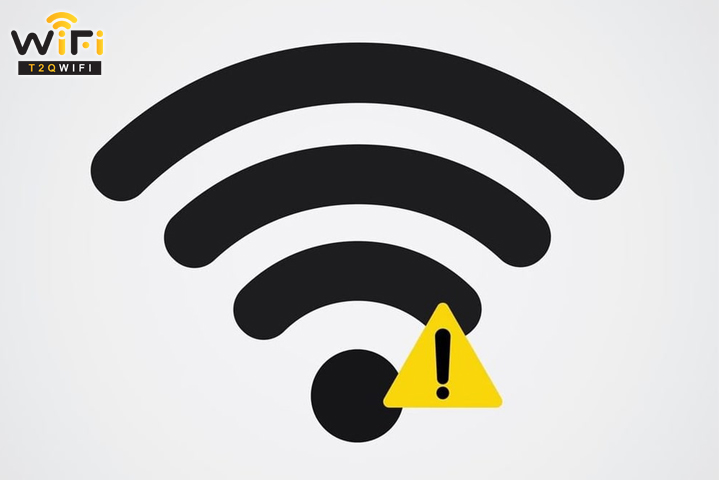
Nguyên nhân và cách sửa lỗi wifi bị chấm than
Một số nguyên nhân chính và cách sửa lỗi tình trạng wifi bị chấm than khi đang sử dụng đó là:
1. Reset lại các thiết bị mạng như: router, modem

Reset lại các thiết bị mạng như: router, modem
Nếu bạn gặp phải tình trạng wifi bị chấm than thì việc đầu tiên bạn cần làm là tiến hành kiểm tra các thiết bị mạng như router hoặc modem trước khi đi đến kết luận do gặp phải những nguyên nhân khác. Hãy thử reset lại bằng cách tắt nguồn đầu phát wifi hoặc rút dây nguồn và chờ 2-3 phút, sau đó bật/cắm dây lại và xem kết nối đã bình thường lại chưa.
Một lưu ý nhỏ là nếu máy khác vẫn sử dụng wifi nhà bạn bình thường còn máy bạn lại kết nối lỗi thì nguyên nhân là do xung đột địa chỉ IP.
2. Thiết lập lại địa chỉ IP thành tĩnh
Sau khi khởi động lại thiết bị mạng mà vẫn không được thì bạn nên thiết lập lại địa chỉ IP tĩnh cho máy tính của mình. Cụ thể:
Bước 1: Click chuột phải vào biểu tượng mạng ở góc phải màn hình => Open Network & internet settings hoặc có thể vào phần Control Panel => Network and Sharing Center.
Bước 2: Tiếp tục click chuột phải vào biểu tượng wifi => Properties.
Bước 3: Nhấn đúp chuột vào Internet Protocol Version 4 (TCP/IP4) => Properties.
Bước 4: Sau khi mở lên một hộp thoại mới bạn bấm chọn Use the following IP address và tiến hành nhập các thông số sau:
IP address: Đây là địa chỉ bạn tự nhập vào, thường thì nó sẽ mặc định là 192.168.1.xx (xx ở đây là số bất kỳ nhưng không được phép trùng với máy tính khác). Ví dụ như: 192.168.1.14 hoặc 192.168.1.22,…Subnet mask: được quy định sẵn là 255.255.255.0Default Gateway: Bạn nhập 192.168.1.1Ở phần Use the following DNS server addresses: Bạn điền lần lượt Preferred DNS server là 8.8.8.8, còn lại Alternate DNS server là 8.8.4.4.Xem thêm: Cách Tính Chu Vi Các Hình Cơ Bản, Cách Tính Chu Vi Tứ Giác
Bước 6: Bấm OK để hoàn thành. Sau đó bạn hãy thử khởi động lại máy để xem kết nối mạng đã bình thường lại chưa nhé.
3. Thiết lập lại IP động
Bước 1: Trên màn hình máy tính của bạn, ở thanh tìm kiếm gõ “Command Prompt” hoặc mở hộp thoại Run gõ cmd.
Bước 2: Ở hộp thoại Command Prompt gõ lệnh “ipconfig/release” => Enter
Bước 3: Tiếp tục gõ lệnh ipconfig/renew sau đó nhấn Enter và kiểm tra lại kết nối wifi xem còn bị lỗi chấm than không nhé.
4. Cài lại Driver cho máy

Cài lại Driver cho máy
Đây cũng là một trong những nguyên nhân khiến cho wifi bị chấm than, vì vậy bạn hãy thử cài lại Driver cho máy bằng cách:
Đầu tiên bạn hãy vào Computer => Manage => Device Manager => Network adapters xem nó đã đúng chưa, nếu chưa đúng thì có thể tiếp tục thao tác như sau:
Bước 1: Bạn cần mở hộp thoại Run và gõ devmgmt.mscBước 2: Tab Device Manager sẽ xuất hiện, bạn tìm Network adapters nhấn vào tam giác ngược sau đó nhấn chuột phải vào Realtek PCIe FE Family Controller => Update driverBước 3: Cuối cùng nhấn chuột vào Search automatically for updated driver software và chờ đợi cho đến khi Driver được cài đặt xong.Sau đó đóng cửa sổ Device manager và khởi động lại máy tính của bạn.
5. Sử dụng tính năng Troubleshoot Problems
Ngoài những cách trên bạn vẫn không khắc phục được thì có thể sử dụng tính năng Troubleshoot Problems thử nhé.
Bước 1: Mở Settings => Update & security =>Troubleshoot => Network Adapter =>Run the troubleshooter.
Bước 2: Nhấn chọn kết nối bạn muốn sửa => Next.
Bên cạnh đó nếu đã làm theo những cách trên mà vẫn liên tục gặp lỗi thì bạn hãy thử thay đổi cài đặt tường lửa Bitdefender hoặc chương trình Antivirus khác, cũng có thể nên reset lại TCP / IP Auto-Tuning hay kích hoạt kiểm soát kết nối Metered Connection,… Còn nếu cảm thấy không tìm được vấn đề để khắc phục thì hãy đưa đến trung tâm để kịp thời sửa chữa.
Trên đây là những nguyên nhân cũng như cách khắc phục tình trạng “Wifi bị chấm than” mà worldlinks.edu.vn đã tổng hợp lại được, hy vọng rằng nó sẽ đem lại hữu ích giúp cho bạn đọc có thể giải quyết tình trạng lỗi wifi trên máy tính của mình.









